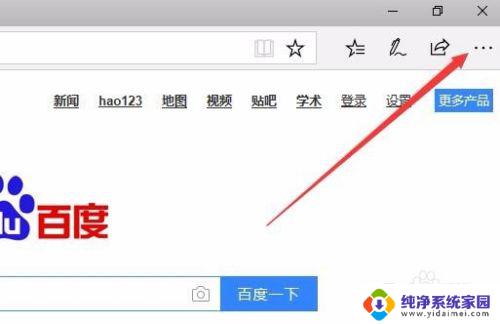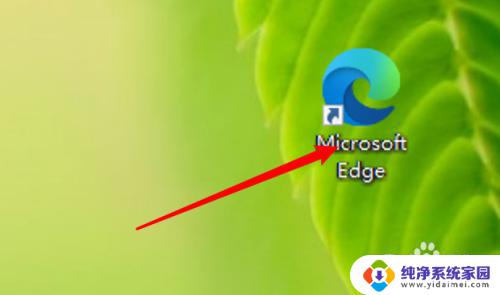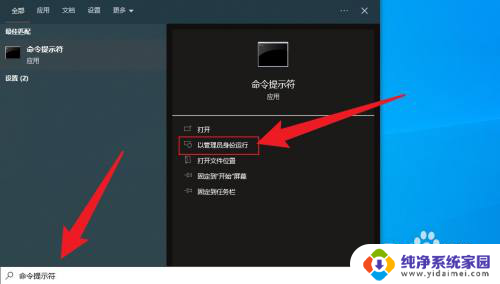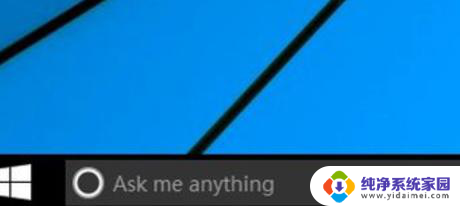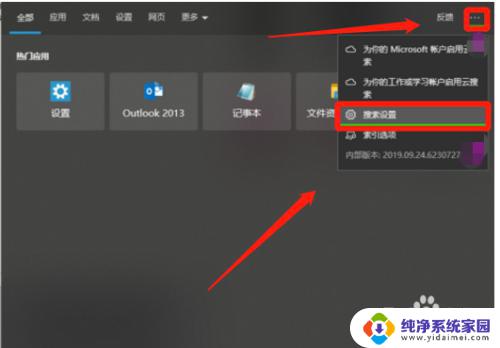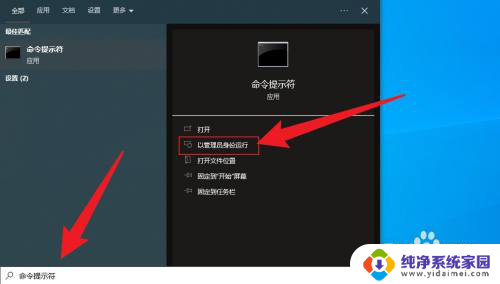百度搜索栏设置在哪里 win10搜索框如何设置百度为默认搜索选项
更新时间:2023-06-25 14:55:42作者:xiaoliu
百度搜索栏设置在哪里,随着互联网的发展,搜索引擎的使用成为人们日常生活中必不可少的一部分,百度搜索引擎也在众多搜索引擎中占据一席之地,但是对于一些使用Win10系统的用户来说,将搜索栏设置为百度搜索却不是一件轻松的事情。那么Win10搜索框如何设置百度为默认搜索选项呢?下面我们来进一步了解。
具体方法:
1.点击开始菜单——选择设置。
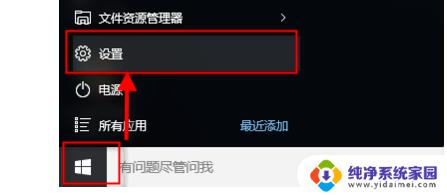
2.在windows设置选择应用——点击默认应用。
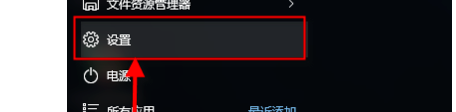
3.在web浏览器选择其他浏览器。
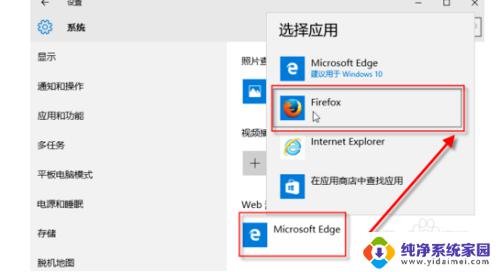
4.打开火狐浏览器,在地址栏中输入about:preferences#search按回车键打开。将默认搜索程序选择为百度。
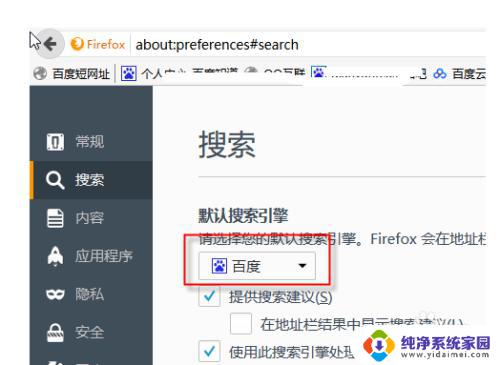
5.在搜索栏搜索资料的时候就会从百度搜索打开了。
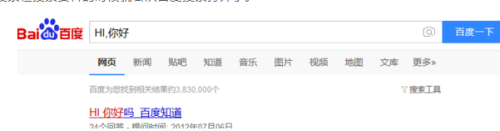
以上就是百度搜索栏设置的全部内容,如果你也遇到了这种问题,可以按照这种方式来解决,希望这些方法能够对你有所帮助。